掌握VSCode行操作与注释快捷键可提升编码效率。2. 行操作包括移动、复制、删除和合并,如Alt+↑↓移动行,Shift+Alt+↑↓复制行,Ctrl+Shift+K删除行,Ctrl+J合并行。3. 注释切换支持Ctrl+/切换行注释,Shift+Alt+A切换块注释,多行选中时Ctrl+/批量添加行注释。4. 配合Alt多光标、Ctrl+L选行等技巧可实现高效编辑。5. 快捷键适配不同语言注释符号,熟练使用可显著提升操作流畅度。
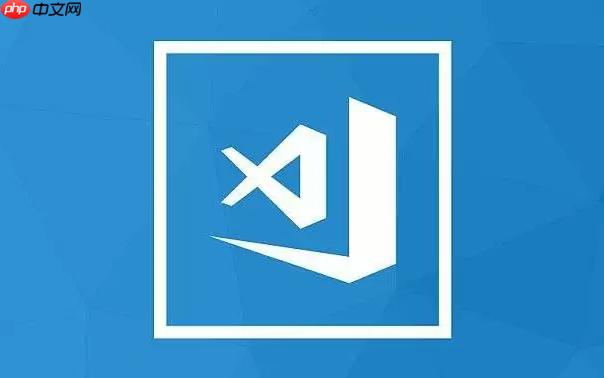
在 VSCode 中高效操作代码,掌握行操作与注释切换的快捷键能大幅提升编码效率。下面列出常用且实用的快捷方式,适用于 Windows 和 Linux(macOS 用户将 Ctrl 替换为 Cmd 即可)。
这些操作帮助你快速调整代码结构,无需鼠标即可完成复制、移动、删除等动作。
快速注释或取消注释代码,支持单行和多行场景,提升调试与协作效率。
如果已选中多行,使用 Ctrl + / 会为每行添加行注释,适合批量处理。
结合选择与快捷键,可以实现更灵活的操作。
基本上就这些核心操作,熟练之后写代码会顺手很多。
以上就是VSCode快捷键:行操作与注释切换的详细内容,更多请关注php中文网其它相关文章!

每个人都需要一台速度更快、更稳定的 PC。随着时间的推移,垃圾文件、旧注册表数据和不必要的后台进程会占用资源并降低性能。幸运的是,许多工具可以让 Windows 保持平稳运行。

Copyright 2014-2025 https://www.php.cn/ All Rights Reserved | php.cn | 湘ICP备2023035733号